Max Payne 2: Upadek Maxa Paynea to kontynuacja pierwotnej gry Max Payne, stworzona przez Remedy i wydana przez Rockstar. Opowiada historię detektywa Maxa Paynea, kontynuując jego przygody. Poniżej przedstawiamy sposób, w jaki można zagrać w tę grę na systemie Linux.

Jak zainstalować Max Payne 2: Upadek Maxa Paynea na Linuksie
Max Payne 2: Upadek Maxa Paynea jest grą przeznaczoną głównie na system Microsoft Windows, ale dzięki dostępności na platformie Steam, działa również na Linuksie. Aby rozpocząć, musisz zainstalować Steam na swoim systemie Linux.
Instalacja Steam
Aby zainstalować Steam na Linuksie, otwórz terminal. Możesz to zrobić, naciskając Ctrl + Alt + T na klawiaturze lub wyszukując „Terminal” w menu aplikacji.
Po uruchomieniu terminala postępuj zgodnie z poniższymi instrukcjami instalacyjnymi, które są dostosowane do twojego systemu Linux.
Ubuntu
Aby zainstalować Steam na Ubuntu, użyj poniższego polecenia Apt.
sudo apt install steam
Debian
Steam jest dostępny również na Debianie, a najłatwiej zainstalować go, pobierając pakiet Steam DEB bezpośrednio z witryny Valve. Możesz to zrobić, używając polecenia wget poniżej.
wget https://steamcdn-a.akamaihd.net/client/installer/steam.deb
Po pobraniu pakietu Steam DEB, zainstaluj go za pomocą poniższego polecenia dpkg.
sudo dpkg -i steam.deb
Aby rozwiązać ewentualne problemy z zależnościami, które mogą wystąpić podczas instalacji, użyj poniższego polecenia apt-get.
sudo apt-get install -f
Arch Linux
Steam jest dostępny dla użytkowników Arch Linux, jednak przed instalacją należy włączyć repozytorium „multilib”. Aby to zrobić, otwórz plik /etc/pacman.conf w edytorze tekstu. W sekcji „multilib” usuń symbol # oraz z linii poniżej. Następnie zapisz plik i zsynchronizuj Arch z oficjalnymi serwerami.
sudo pacman -Syy
Teraz możesz zainstalować Steam w Arch Linux, używając poniższego polecenia.
sudo pacman -S steam
Fedora/OpenSUSE
Użytkownicy Fedory i OpenSUSE mogą zainstalować Steam z dołączonych repozytoriów oprogramowania. Zaleca się jednak instalację za pomocą Flatpak, co zapewnia większą niezawodność.
Flatpak
Aby zainstalować Steam korzystając z Flatpak, najpierw skonfiguruj środowisko wykonawcze Flatpak na swoim komputerze. Możesz to zrobić, postępując zgodnie z naszym przewodnikiem na temat konfiguracji Flatpak w systemie Linux.
Gdy będziesz mieć już środowisko gotowe do użycia, zainstaluj Steam przez sklep Flathub, wykonując poniższe polecenia.
flatpak remote-add --if-not-exists flathub https://flathub.org/repo/flathub.flatpakrepo
flatpak install flathub com.valvesoftware.Steam
Instalacja Max Payne 2 na Linuksie
Kiedy Steam jest już zainstalowany i gotowy do działania, uruchom aplikację na swoim pulpicie i zaloguj się na swoje konto. Następnie wykonaj poniższe kroki, aby zainstalować Max Payne 2 na swoim systemie Linux!
Krok 1: Otwórz menu „Steam” i kliknij je, aby uzyskać dostęp do jego opcji. Wybierz „Ustawienia”, aby przejść do konfiguracji Steam.
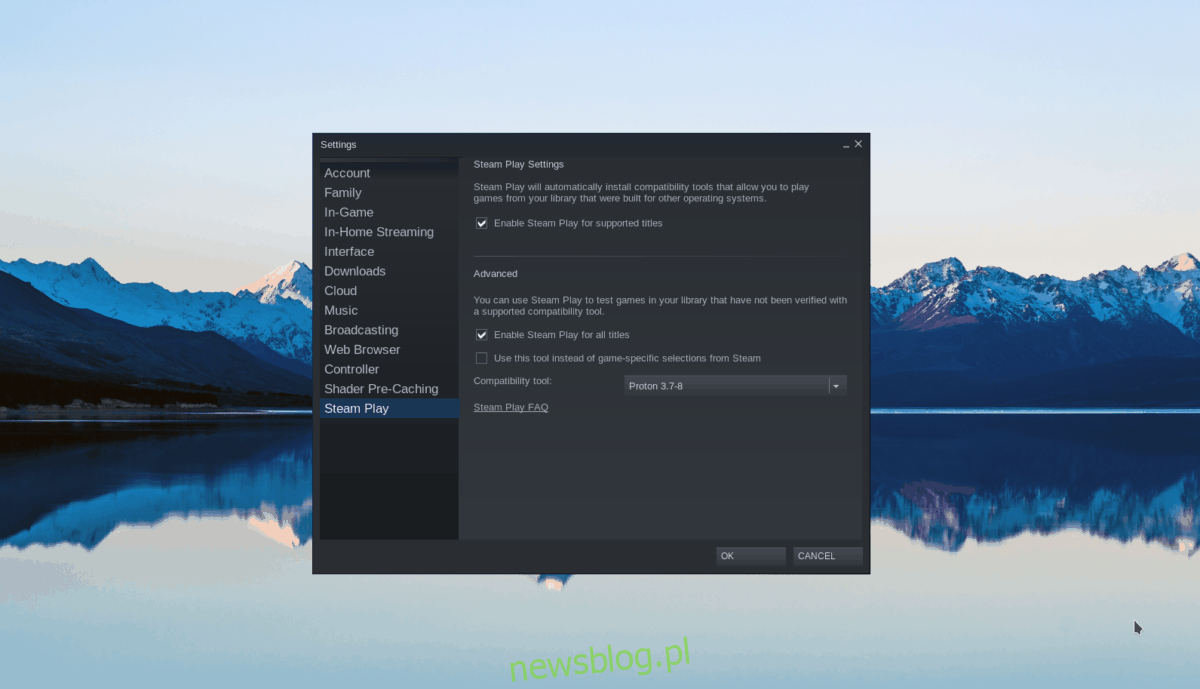
W sekcji ustawień znajdź opcję „Steam Play” i zaznacz zarówno „Włącz Steam Play dla obsługiwanych tytułów”, jak i „Włącz Steam Play dla wszystkich innych tytułów”. Kliknij „OK”, aby zapisać zmiany.
Krok 2: Przejdź do zakładki „Sklep” i kliknij ją. W polu wyszukiwania wpisz „Max Payne 2” i naciśnij Enter, aby zobaczyć wyniki wyszukiwania.
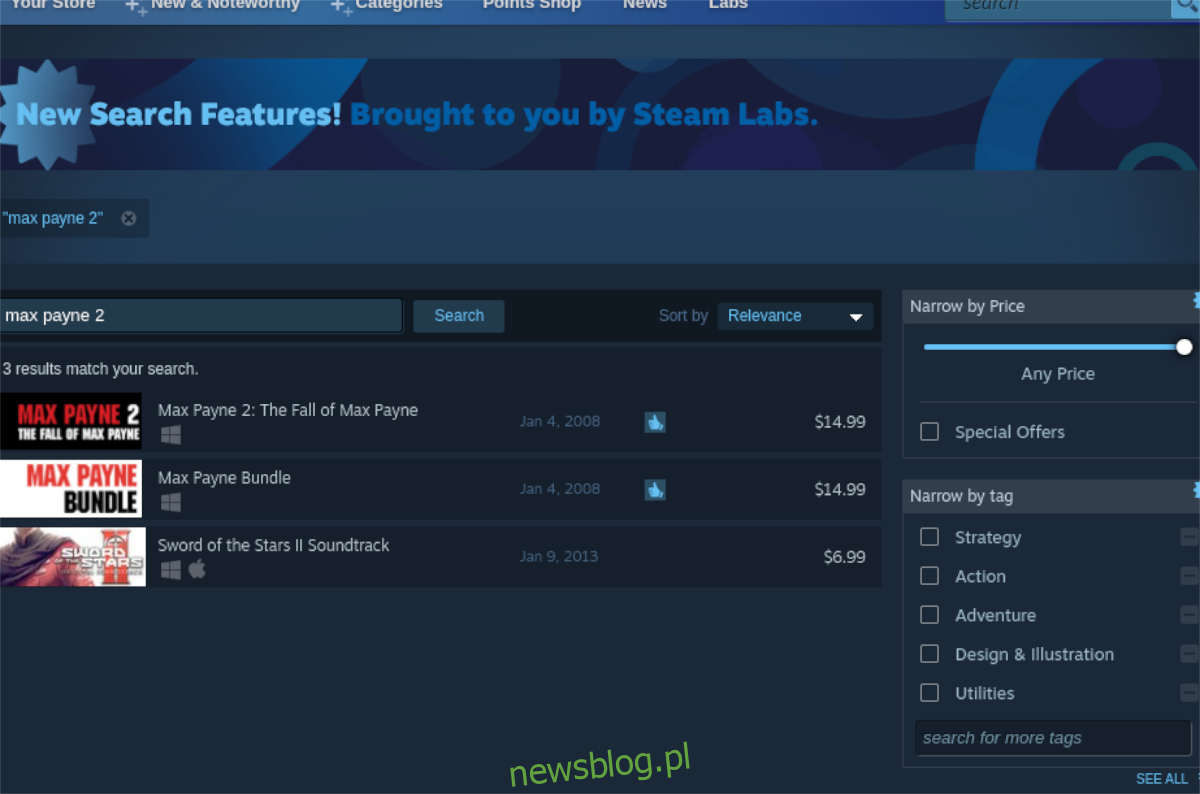
Znajdź „Max Payne 2” w wynikach i kliknij, aby przejść do strony gry w sklepie Steam.
Krok 3: Na stronie gry znajdź zielony przycisk „Dodaj do koszyka” i kliknij go. Gra zostanie dodana do Twojego koszyka Steam.
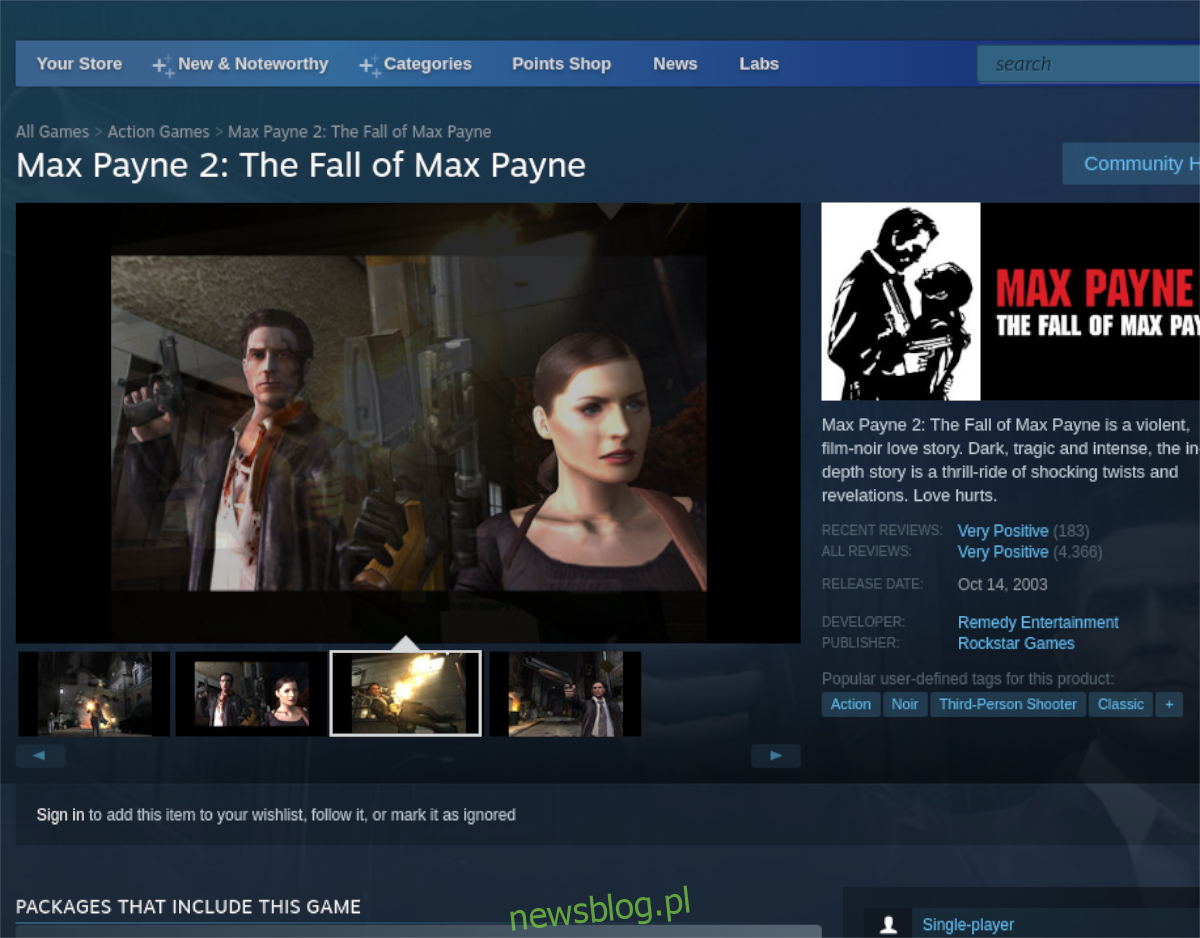
Kliknij ikonę koszyka w prawym górnym rogu, aby przejść do zakupu Max Payne 2 na swoim koncie Steam.
Krok 4: Kliknij „Biblioteka”, aby przejść do swojej biblioteki Steam. W polu wyszukiwania wpisz „Max Payne 2” i kliknij na wynik, aby przejść do strony gry.

Znajdź niebieski przycisk „INSTALUJ” i kliknij go, aby pobrać i zainstalować Max Payne 2 na swoim komputerze z systemem Linux. Po zakończeniu instalacji przycisk zmieni się na zielony „GRAJ”. Kliknij go, aby rozpocząć rozgrywkę.
Życzymy miłej zabawy!
newsblog.pl
Maciej – redaktor, pasjonat technologii i samozwańczy pogromca błędów w systemie Windows. Zna Linuxa lepiej niż własną lodówkę, a kawa to jego główne źródło zasilania. Pisze, testuje, naprawia – i czasem nawet wyłącza i włącza ponownie. W wolnych chwilach udaje, że odpoczywa, ale i tak kończy z laptopem na kolanach.